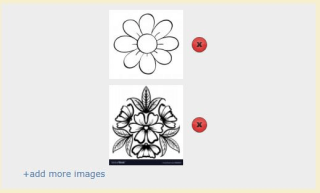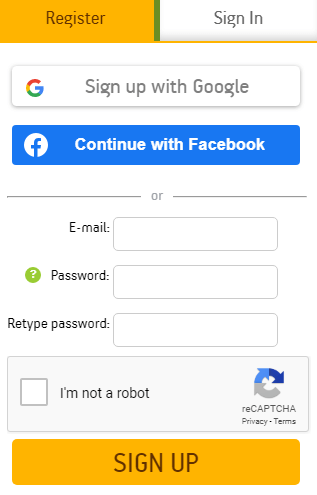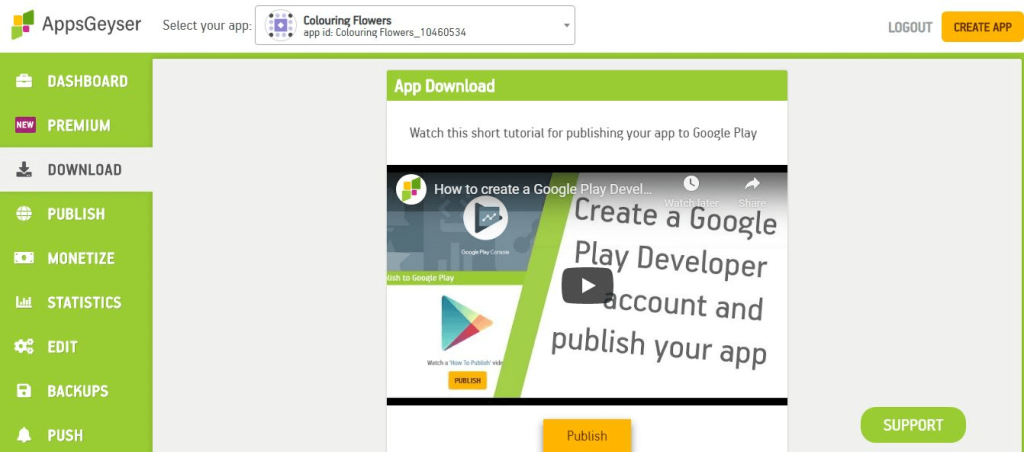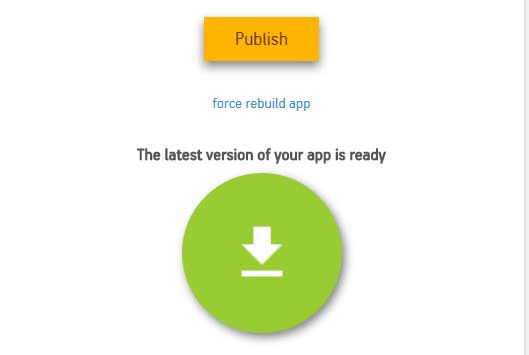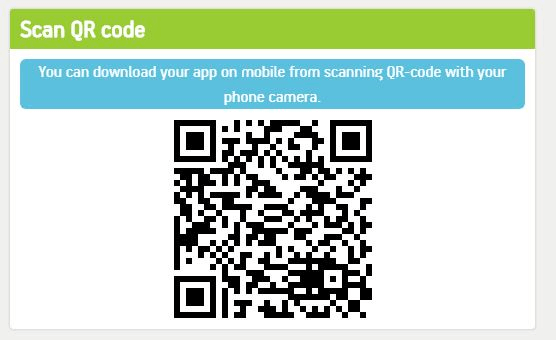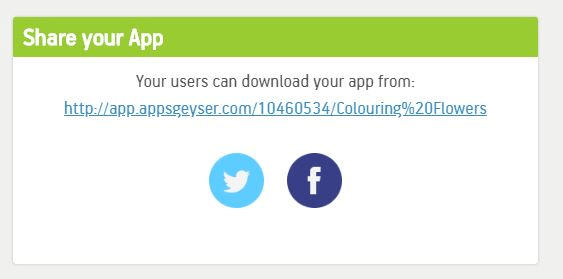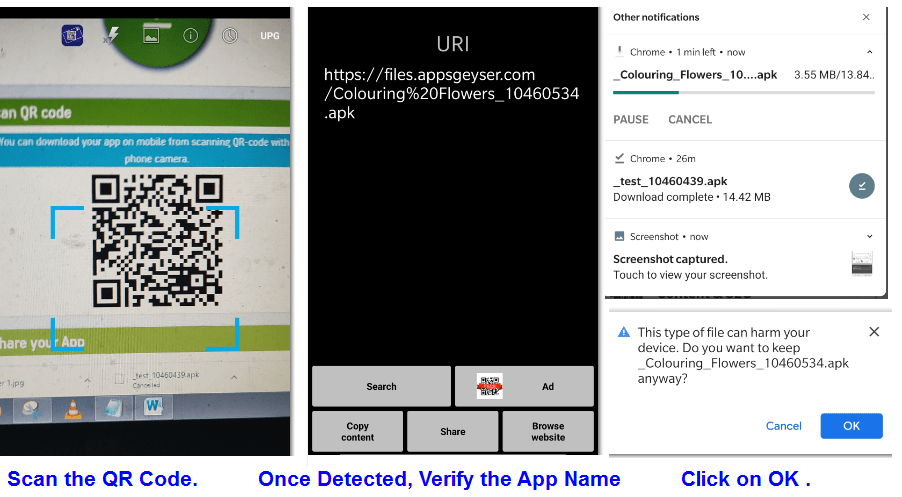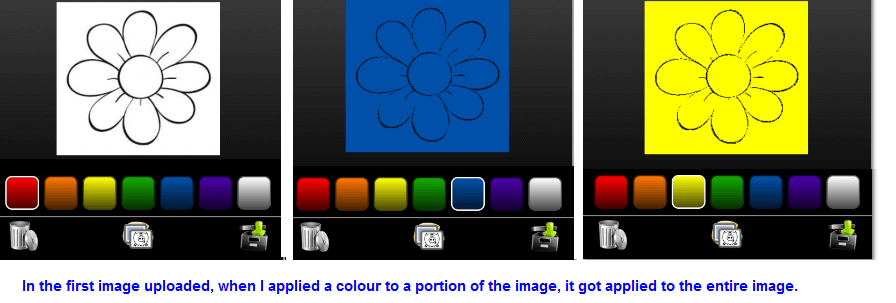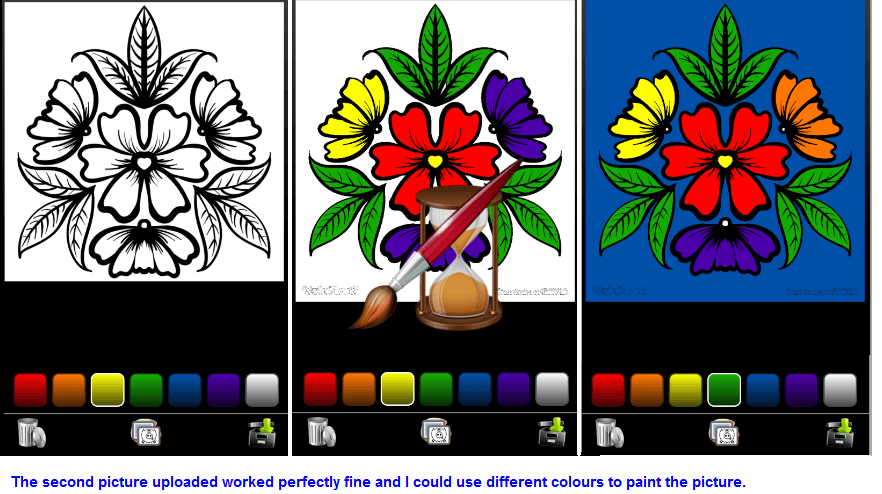Có hơn một tỷ người dùng điện thoại thông minh và con số đó đang ngày càng tăng lên. Bạn có thắc mắc điều gì khiến chiếc điện thoại thông minh của chúng ta trở nên thân thiết với chúng ta không? Tất nhiên, đó là các ứng dụng. Không ai muốn sử dụng điện thoại thông minh mà không có ứng dụng vì nó sẽ trở thành điện thoại cố định di động. Có hơn 100 ứng dụng được cài đặt trong điện thoại thông minh của chúng tôi và hầu hết chúng tôi không bao giờ kiểm tra tất cả.
Chà, bạn có biết những ứng dụng này được tạo ra như thế nào không? Bản thân tôi không phải là một lập trình viên, nhưng tôi biết rằng việc tạo ra một ứng dụng là một nhiệm vụ khó khăn và đòi hỏi các kỹ năng lập trình và viết mã rộng rãi. Tôi đã thử cân nhắc về các hướng dẫn về Java và C ++, và bạn phải tin tưởng ở tôi về điều này, phát triển một ứng dụng có thể không chính xác là khoa học tên lửa, nhưng cũng không kém phần khắc nghiệt hơn thế. Nhưng sau đó, tôi phát hiện ra các trang web trực tuyến có thể giúp bạn tạo một ứng dụng nhỏ của riêng mình và một số trong số đó miễn phí cho mục đích sử dụng cá nhân. Một trong những nhà sản xuất ứng dụng Android tốt nhất là AppsGeyser và điều này đưa tôi đến câu hỏi quan trọng tiếp theo:
Bạn đã sẵn sàng phát triển ứng dụng Android của riêng mình chưa?
Với Appsgeyser, nhiệm vụ khổng lồ này có thể được thiết lập trong vòng vài cú nhấp chuột. Chỉ cần làm theo các bước chính xác được đề cập bên dưới và tôi có thể đảm bảo rằng bạn sẽ tạo một ứng dụng Android hoạt động, được cài đặt trên điện thoại thông minh của bạn chỉ trong 15 phút.
Hãy bắt đầu! với AppsGeyser
Bước 1. Mở trang web và tạo tài khoản của bạn
Nhấp vào liên kết này để mở Appsgeyser, là một trang web tạo ứng dụng Android miễn phí.
Tiếp theo, nhấp vào liên kết Đăng nhập ở góc trên bên phải của trang và nhập chi tiết đăng ký để tạo tài khoản của bạn.
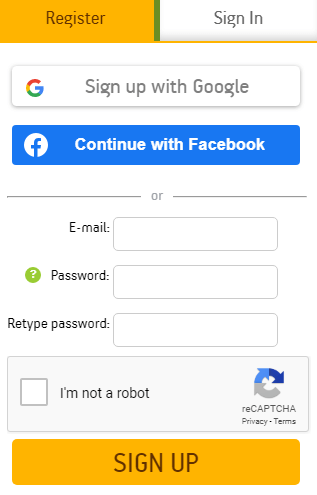
Bước 2. Bắt đầu quá trình tạo ứng dụng
Nhấp vào nút Tạo ứng dụng nằm ở góc trên cùng bên phải.
Chọn Cá nhân và chọn từ một danh mục rộng gồm 24 tùy chọn về loại ứng dụng bạn muốn tạo. Các danh mục bao gồm cuộc gọi điện video miễn phí, Câu đố, Hình nền, Trình đọc sách điện tử, trình nhắn tin, trình duyệt và những thứ khác.
Tôi đã chọn một ứng dụng Trò chơi Tô màu cho mục đích trình diễn và đặt tên là Tô màu Hoa.
Quá trình tạo ứng dụng hiện đã bắt đầu và sẽ còn vài bước nữa trước khi ứng dụng của bạn được tạo. Ngoài ra, hãy nhớ rằng bạn có thể nhận được các tùy chọn khác nhau trong khi tạo ứng dụng tùy thuộc vào ứng dụng bạn muốn tạo.
Tùy chọn đầu tiên bạn sẽ nhận được khi tạo ứng dụng Trò chơi Tô màu là tải lên một vài hình ảnh đen trắng mà bạn muốn tô màu. Bấm vào nút Tiếp theo.
Sau khi bạn đã thêm ảnh, bạn sẽ nhận được tùy chọn đặt tên cho ứng dụng của mình và thêm mô tả về ứng dụng đó.

Bước thứ ba liên quan đến việc chọn một biểu tượng cho ứng dụng của bạn. Tất nhiên, bạn có thể chọn một biểu tượng mặc định khủng khiếp hoặc tự tạo một biểu tượng mới và tải nó lên.
Và bạn đã hoàn tất. Nhấp vào nút tạo để tạo ứng dụng đầu tiên của bạn.
Bước 3. Tải xuống và cài đặt ứng dụng mới tạo của bạn
Sau khi bạn đã nhấp vào nút tạo, trang web Appsgeyser sẽ chuyển hướng bạn đến Trang tổng quan của bạn. Từ menu bên trái, nhấp vào tùy chọn Tải xuống.
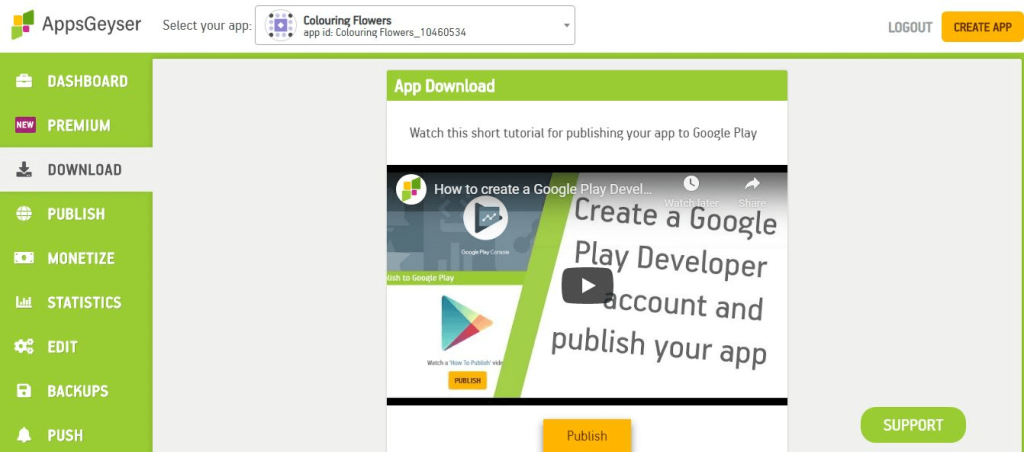
Cuộn xuống trang tải xuống và bạn thấy bốn tùy chọn để tải xuống ứng dụng.
Xuất bản : Đây là một tùy chọn trả phí và sẽ xuất bản ứng dụng của bạn trên Cửa hàng Google Play.
Tải xuống : Thao tác này sẽ tải xuống Gói Android hoặc tệp cài đặt APK vào máy tính của bạn. Sau đó, bạn có thể chuyển tệp này sang điện thoại thông minh hoặc máy tính bảng của mình.
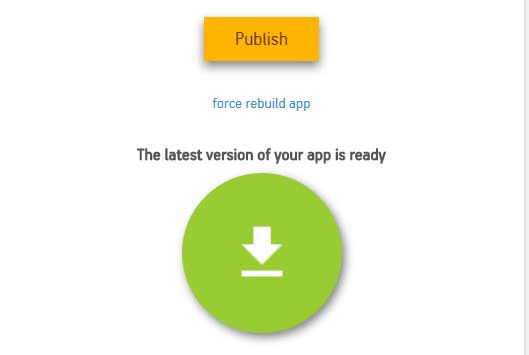
Quét mã QR . Thao tác này sẽ tải xuống và cài đặt ứng dụng trực tiếp vào thiết bị Android của bạn.
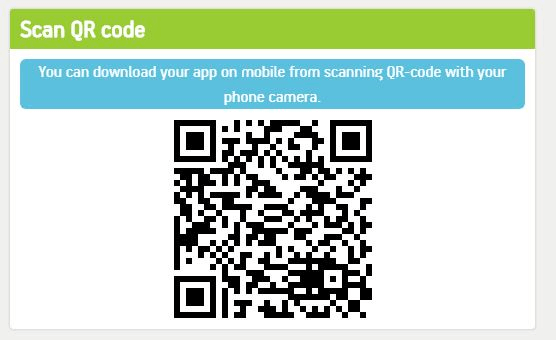
Lưu ý: Bạn có thể sử dụng trình quét mã QR trong điện thoại di động của mình và quét mã ở trên. Bạn sẽ nhận được thông tin chi tiết về ứng dụng tôi đã tạo nhưng có thể không tải xuống được vì nó có thể đã hết hạn.
Chia sẻ ứng dụng này . Bạn có thể chia sẻ liên kết tải xuống của ứng dụng này qua Twitter hoặc Facebook hoặc sao chép liên kết tải xuống và chia sẻ bằng bất kỳ phương tiện nào khác.
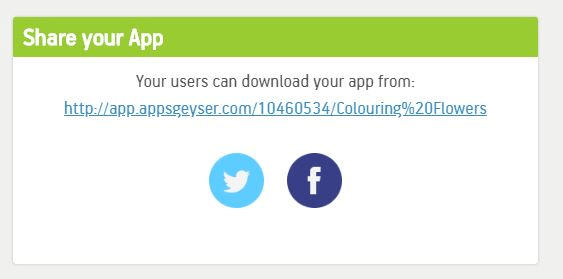
Lưu ý : Đừng mong đợi bất kỳ điều gì phi thường vì đây là ứng dụng đầu tiên bạn tạo mà không có bất kỳ kỹ năng hoặc kinh nghiệm viết mã nào.
Bạn luôn có thể chỉnh sửa ứng dụng và thêm nhiều tính năng hơn vào ứng dụng đó. Thật ngạc nhiên khi thấy rằng tùy chọn chỉnh sửa chứa nhiều tùy chọn hơn so với việc tạo ứng dụng lần đầu tiên.
Bước 4. Dùng thử ứng dụng mới
Tôi đã sử dụng tùy chọn thứ ba và sử dụng máy quét QR để quét Mã QR và cài đặt ứng dụng trực tiếp vào điện thoại di động của mình.
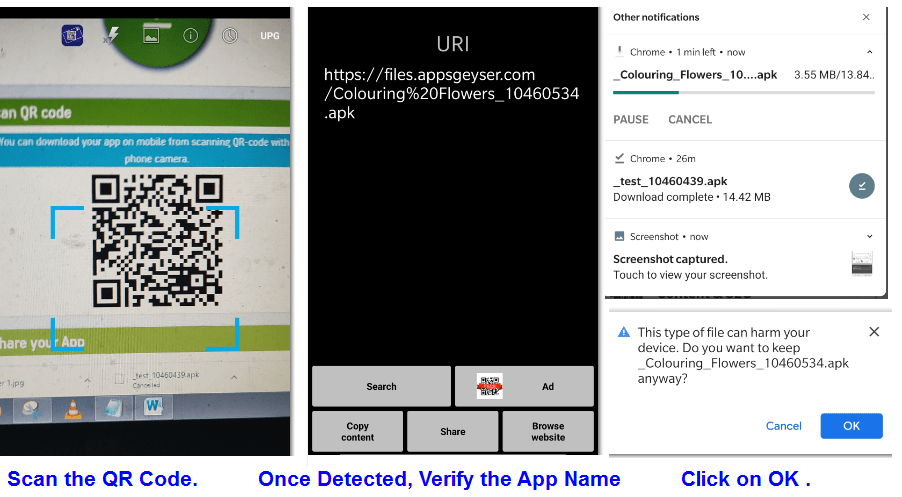
Quá trình cài đặt hơi phức tạp vì ứng dụng này không được tải xuống từ Cửa hàng Google Play và do đó, cung cấp rất nhiều lời nhắc.
Sau khi cài đặt, bạn có thể dùng thử ứng dụng của mình. Ứng dụng bạn đã tạo sẽ chỉ tồn tại trong 24 giờ và sau đó nó sẽ bị xóa. Tuy nhiên, APK bạn tải xuống có thể được sử dụng nhiều lần trong bất kỳ thiết bị nào mà không gặp bất kỳ sự cố nào.
Tôi đã chia sẻ một vài ảnh chụp màn hình của ứng dụng Coloring Flowers mà tôi đã tạo cùng với hướng dẫn này.
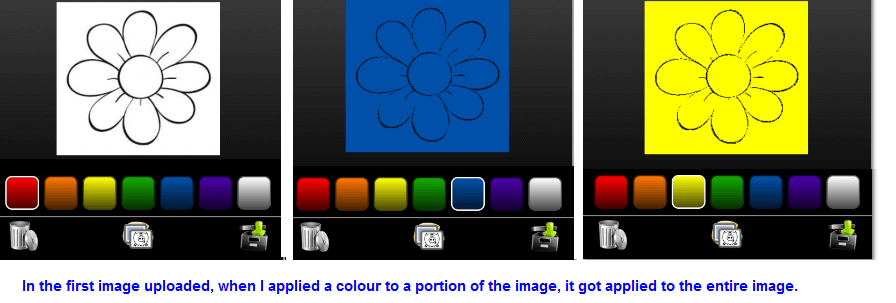
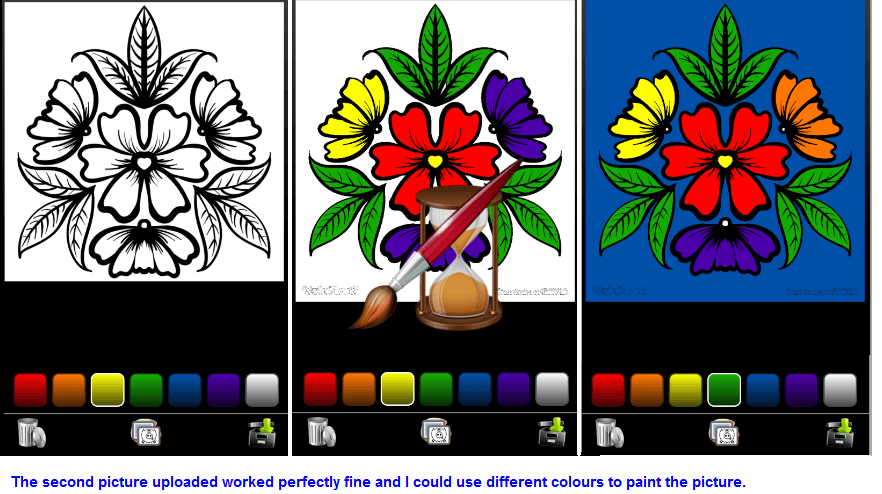
Tuy nhiên, nút lưu trên góc phải đã không hoạt động. Hai nút còn lại, một để xóa màu và một để chọn hình ảnh hoạt động tốt.
Bước 5. Xuất bản ứng dụng của bạn
Nếu bạn hài lòng với ứng dụng của mình và muốn xuất bản trực tuyến lên thị trường Android, bạn cũng có thể làm điều đó với một vài bước. Nhưng hãy nhớ xuất bản một ứng dụng không phải là một nhiệm vụ miễn phí và có thể tính phí khi bạn chuyển sang mục đích thương mại.
AppsGeyser cho phép người dùng xuất bản ứng dụng đã tạo trên Cửa hàng Google Play hoặc các Chợ Android thay thế khác như Amazon Appstore, Aptoid, SlideMe và GetJar.
Đối với Cửa hàng Google Play, cửa hàng ứng dụng phổ biến nhất trong số tất cả các cửa hàng ứng dụng, trước tiên bạn phải điền vào các chi tiết bắt buộc khác.
Phí đăng ký một lần cho các nhà phát triển mới là $ 25 và phải mất vài ngày để xử lý.
Ngoài ra, bạn sẽ phải rời khỏi tài khoản miễn phí của mình và nhận một tài khoản trả phí với Appsgeyser, bắt đầu từ $ 5 / tháng cho gói cá nhân được thanh toán hàng năm.
Hành trình sử dụng Android App Maker như Appsgeyser để tạo ứng dụng đầu tiên của bạn như thế nào?
Tạo một ứng dụng Android chưa bao giờ dễ dàng đến thế. Mặc dù có những tùy chỉnh hạn chế cho những người không biết cách viết mã, AppsGeyser là một trong những nhà sản xuất ứng dụng Android trực tuyến tốt nhất. Các ứng dụng được tạo thông qua Appsgeyser đã được xuất bản trên cửa hàng Google Play và được nhiều người sử dụng mà không gặp vấn đề gì. Vì vậy, đã đến lúc giải phóng coder ẩn bên trong bạn và tạo một số ứng dụng mới. Chúc bạn mã hóa vui vẻ!
Theo dõi chúng tôi trên mạng xã hội - Facebook và YouTube . Đối với bất kỳ thắc mắc hoặc đề xuất nào, vui lòng cho chúng tôi biết trong phần bình luận bên dưới. Chúng tôi rất muốn liên hệ lại với bạn để đưa ra giải pháp. Chúng tôi đăng thường xuyên về các mẹo và thủ thuật cùng với các giải pháp cho các vấn đề phổ biến liên quan đến công nghệ. Đăng ký bản tin của chúng tôi để cập nhật thường xuyên về thế giới công nghệ.
cách đọc được đề nghị
20 ứng dụng Android miễn phí tốt nhất năm 2020
21 Ứng dụng tăng cường và tối ưu hóa Android tốt nhất
được sắp xếp với các ứng dụng Android tốt nhất mọi thời đại
10 ứng dụng theo dõi thời gian tốt nhất dành cho Android để tăng năng suất của bạn
Các ứng dụng giao dịch chứng khoán tốt nhất dành cho Android được chú ý trong năm 2020